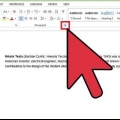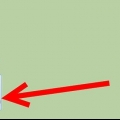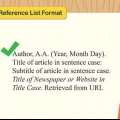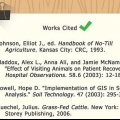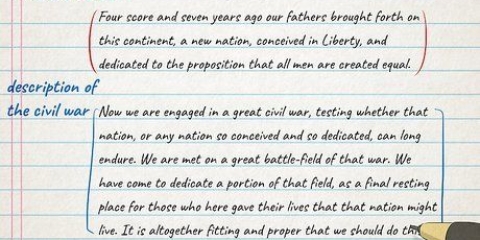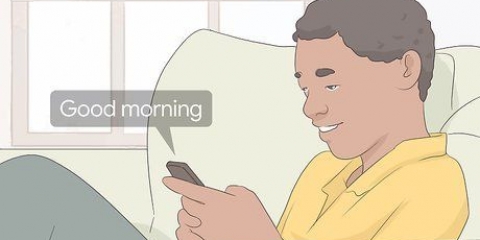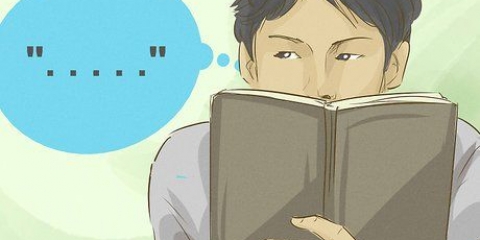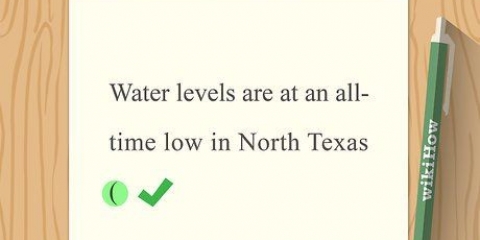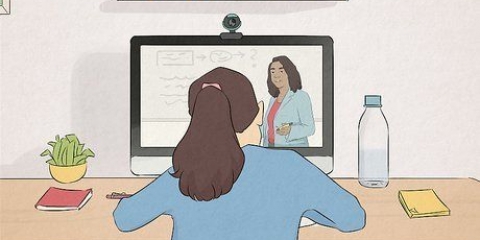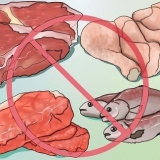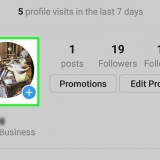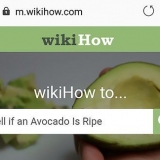Les codes de champ fonctionnent dans toutes les versions de Word, à la fois sur Windows et Mac. 
Si vous copiez et collez la formule de cet article dans votre document, Word ajoutera très probablement des espaces au début et à la fin, ce qui empêchera le code de champ de fonctionner. Tapez-le vous-même pour de meilleurs résultats. 

L`utilisation de cet effet entraînera probablement un interligne incorrect. Revoyez donc l`intégralité du document pour voir si quelque chose a changé. 
Si votre code de champ disparaît, appuyez sur Maj + F9 pour revenir à la vue Code. Vous pouvez ensuite parcourir votre code et apporter des modifications. 



Caractères de première ligne dans microsoft word
Teneur
Donc, vous savez comment souligner à peu près n`importe quoi dans Word, mais que faire si vous voulez "surligner" quelque chose? C`est quelque chose qui arrive assez souvent, dans les statistiques par exemple et dans d`autres domaines de la science, mais Word ne rend pas exactement cela facile. Vous pouvez procéder de différentes manières, avec des codes de champ ou l`outil de comparaison.
Pas
Méthode 1 sur 2 : Utilisation des codes de champ

1. Enregistrez votre fichier. Les codes de champ sont très sujets aux erreurs et sont connus pour faire planter Word. Enregistrez votre fichier avant de continuer afin d`avoir une version à laquelle revenir en cas de problème. Vous pouvez également faire une copie par précaution supplémentaire.

2. Créer un code de champ. Appuyez sur Ctrl + F9 sur Windows ou sur Commande + F9 sur Mac pour créer les crochets de code de champ{}. Les crochets seront indiqués par une couleur grise. Pour fournir le texte souhaité avec une ligne supérieure, vous devrez créer un code de champ spécial. Vous ne pouvez pas sélectionner du texte pour lui appliquer l`effet. Au lieu de cela, vous tapez le texte dans la fonction de code de champ elle-même.

3. Entrez la fonction de ligne supérieure suivante. Tapez ce qui suit entre parenthèses :EQ x to(). Il y a un tiret entre `EQ` et `x`, ainsi qu`un espace entre `x` et `to()`. Assurez-vous de ne pas ajouter d`espaces supplémentaires, sinon la fonction ne fonctionnera pas.

4. Saisissez le texte que vous souhaitez mettre en première ligne. Placez votre curseur entre les crochets dans le code de champ. Tapez le texte, avec tous les espaces. Votre fonction devrait ressembler à ceci :{EQ x to(voici votre texte)}. Laissez votre curseur dans le code de champ lorsque vous avez terminé.

5. Appliquer le champ. Lorsque vous avez terminé de saisir le code et le texte, vous pouvez convertir le code de champ en produit final. Avec votre curseur dans le code de champ, appuyez sur Shift + F9. Cela convertira le code, affichant le texte entre parenthèses avec une ligne au-dessus.

6. Résoudre le code cassé. Les codes de champ sont de puissants outils de script et peuvent causer des problèmes s`ils ne sont pas utilisés correctement. Si la formule est saisie de manière incorrecte de quelque manière que ce soit, le code peut disparaître ou Word peut se bloquer. Assurez-vous de ne pas insérer d`espaces ou de caractères supplémentaires et que la formule est saisie exactement comme indiqué ci-dessus.
Méthode 2 sur 2: Utilisation de la fonction Equation

1. Insérer une équation. Vous pouvez utiliser l`éditeur d`équations pour ajouter une ligne du dessus mathématique à votre texte. L`effet de ligne du dessus qui est créé n`est rien d`autre que la fonction de code de champ. Vous ne pouvez pas sélectionner le texte puis appliquer l`équation, mais vous devrez saisir le texte après avoir créé l`équation.
- Insérez une équation en cliquant sur Insérer dans le menu principal. Cliquez sur Équation dans le groupe Symboles. Si vous avez Word 2003 ou XP, cliquez sur Insertion → Objet → Microsoft Equation 3.0.

2. Choisissez l`accent Stripe ci-dessus. Avant de saisir le texte, ajoutez d`abord l`accent. Cliquez sur le bouton Accent dans le menu Design. Vous avez le choix entre deux options légèrement différentes si vous souhaitez une ligne du dessus pour votre texte. Vous pouvez choisir le signe de longitude dans le groupe Accents, ou l`expression Stripe Above, trouvée dans le groupe Stripe Below et Above Expression. Choisissez-en un et une petite case en pointillé apparaîtra dans votre champ de formule.

3. Entrez votre texte. Cliquez sur la case en pointillé et saisissez votre texte. Vous verrez maintenant un effet de ligne du dessus, juste pendant que vous tapez. Lorsque vous avez terminé, cliquez en dehors du champ de formule.

4. Découvrez d`où vient le problème avec une formule qui ne fonctionne pas. Si vous ne parvenez pas à créer la ligne du dessus, vous n`avez peut-être pas sélectionné le petit encadré lors de la saisie du texte. Vous devez le sélectionner pour taper avec effet topline. Le texte en dehors de la boîte n`aura pas de ligne supérieure.
Articles sur le sujet "Caractères de première ligne dans microsoft word"
Оцените, пожалуйста статью
Similaire
Populaire